在CentOS系统上通过源码安装MySQL,可以提供更高的定制性和灵活性,以下是详细的步骤和相关信息:
一、准备工作
1、更新系统:确保CentOS系统已更新到最新状态,并安装了必要的编译工具。
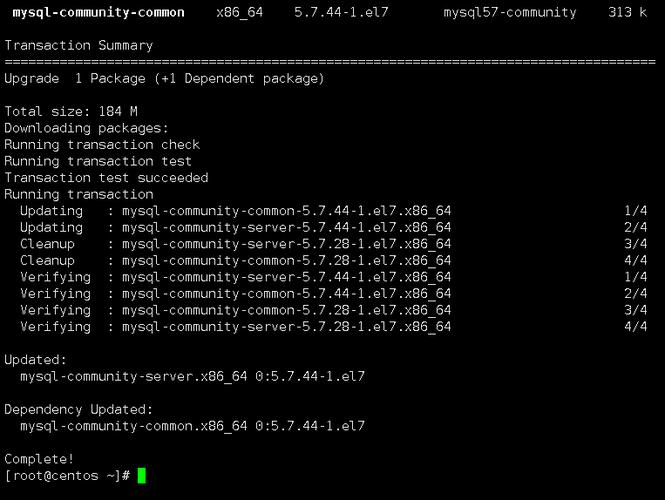
- sudo yum update y
- sudo yum install y gccc++ cmake make ncursesdevel bisondevel libaio
2、下载MySQL源码:从MySQL官方网站下载所需版本的源码包。
- wget https://cdn.mysql.com/archives/mysql8.0/mysql8.0.29.tar.gz
- tar xzvf mysql8.0.29.tar.gz
- cd mysql8.0.29
二、配置编译参数
配置编译参数是决定MySQL功能和性能的关键步骤,以下是一个示例配置命令:
- cmake \
- DCMAKE_INSTALL_PREFIX=/usr/local/mysql \
- DDEFAULT_CHARSET=utf8mb4 \
- DDEFAULT_COLLATION=utf8mb4_unicode_ci \
- DWITH_EXTRA_CHARSETS=all \
- DWITH_MYISAM_STORAGE_ENGINE=1 \
- DWITH_INNOBASE_STORAGE_ENGINE=1 \
- DWITH_PARTITION_STORAGE_ENGINE=1 \
- DWITH_READLINE=1 \
- DWITH_ZLIB=system \
- DWITH_LIBWRAP=0 \
- DWITH_DEBUG=0 \
- DENABLED_LOCAL_INFILE=1 \
- DWITH_SSL=system \
- DWITH_EMBEDDED_SERVER=1 \
- DWITH_PLUGIN_DIR="/usr/local/mysql/lib/plugin" \
- .
此命令设置了安装路径、字符集、默认排序规则以及启用的存储引擎等。
三、编译和安装
配置完成后,开始编译和安装MySQL。
- make j $(nproc)
- sudo make install
编译过程可能需要一些时间,具体取决于系统性能。
四、配置MySQL
1、创建用户和组:为MySQL创建专用的用户和组。
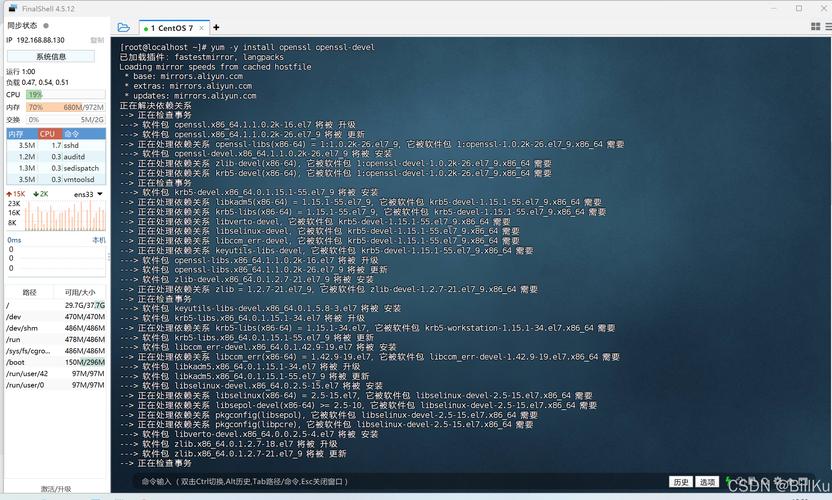
- sudo groupadd mysql
- sudo useradd r g mysql mysql
2、初始化数据库:将MySQL安装目录的所有权转移给mysql用户,并初始化数据库。
- sudo chown R mysql:mysql /usr/local/mysql
- sudo /usr/local/mysql/bin/mysqld initialize user=mysql
3、启动MySQL服务:使用mysqld_safe命令启动MySQL服务,并在后台运行。
- sudo /usr/local/mysql/bin/mysqld_safe user=mysql &
4、创建systemd服务文件:为了让MySQL服务在系统启动时自动启动,创建一个systemd服务文件。
- sudo cat > /etc/systemd/system/mysqld.service <<EOF
- [Unit]
- Description=MySQL Server
- After=network.target
- [Service]
- User=mysql
- Group=mysql
- ExecStart=/usr/local/mysql/bin/mysqld_safe
- Restart=always
- RestartSec=10
- [Install]
- WantedBy=multiuser.target
- EOF
5、启用并启动MySQL服务:
- sudo systemctl enable mysqld
- sudo systemctl start mysqld
五、登录MySQL并设置root密码
登录MySQL并设置root用户的密码。
- sudo /usr/local/mysql/bin/mysql u root
- ALTER USER 'root'@'localhost' IDENTIFIED BY 'your_password';
- FLUSH PRIVILEGES;
- EXIT;
至此,MySQL数据库已经成功安装并运行。
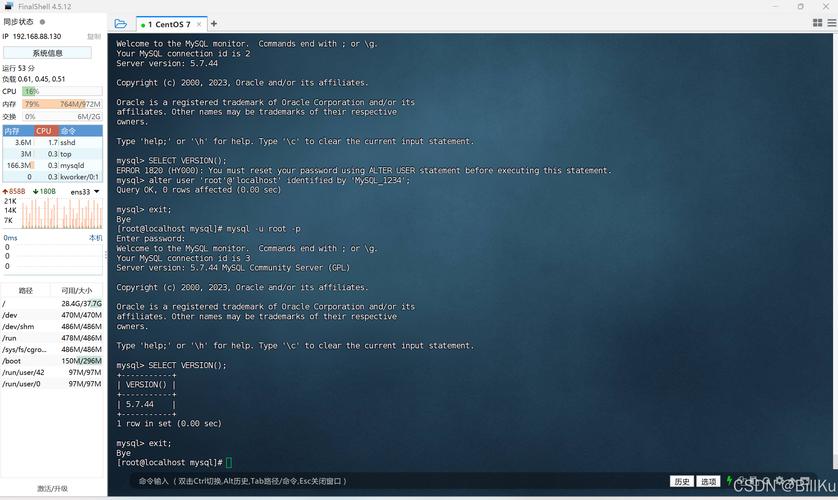
六、与RPM包安装的比较
| 特性 | 源码安装 | rpm包安装 |
| 灵活性 | 高,可以根据需要选择不同的编译选项 | 低,只能使用预编译的包 |
| 兼容性 | 高,确保与现有系统环境的兼容性 | 中,依赖于系统自带的库和依赖 |
| 复杂性 | 高,需要更多的时间和专业知识 | 低,操作简单,适合新手 |
| 维护 | 低,需要手动管理升级和补丁 | 高,可以通过包管理器轻松升级和维护 |
| 社区支持 | 中,文档和问题解决资源较少 | 高,通常有更好的社区支持和文档 |
七、实践心得
1、备份数据:在进行任何重大操作前,务必备份重要数据。
2、选择合适版本:根据业务需求选择合适的MySQL版本。
3、安全性:设置强密码并限制root用户的远程访问。
4、性能调优:根据实际负载情况调整MySQL的配置文件。
八、常见问题解答(FAQs)
Q1:如何更改MySQL的默认端口?
A1:可以在编译时通过添加DMYSQL_TCP_PORT=自定义端口号来更改默认端口。
- cmake DMYSQL_TCP_PORT=3307
或者在配置文件中修改my.cnf文件,添加或修改[mysqld]部分的port参数:
- [mysqld]
- port=3307
然后重启MySQL服务使更改生效。
- sudo systemctl restart mysqld
Q2:如何卸载源码安装的MySQL?
A2:卸载源码安装的MySQL需要删除安装目录和相关的配置文件,首先停止MySQL服务:
- sudo systemctl stop mysqld
然后删除安装目录和数据目录:
- sudo rm rf /usr/local/mysql
- sudo rm rf /var/lib/mysql
删除systemd服务文件:
- sudo rm /etc/systemd/system/mysqld.service











